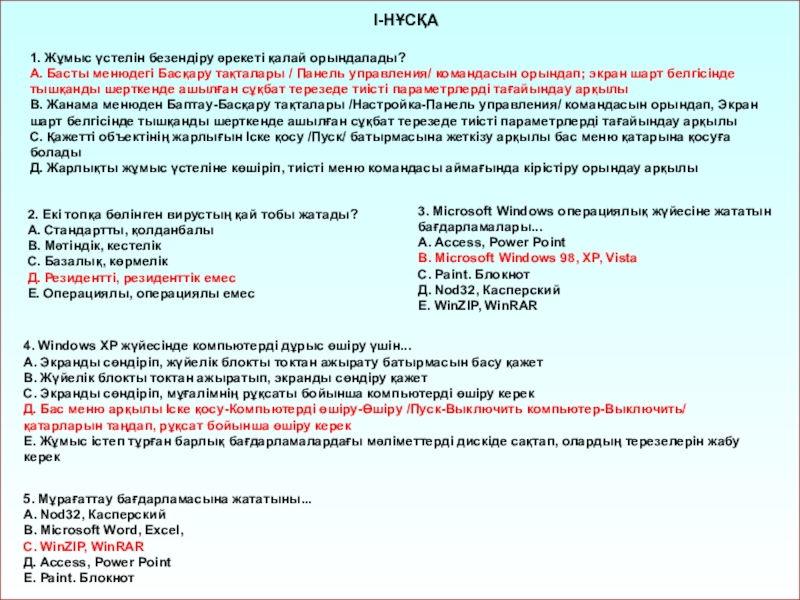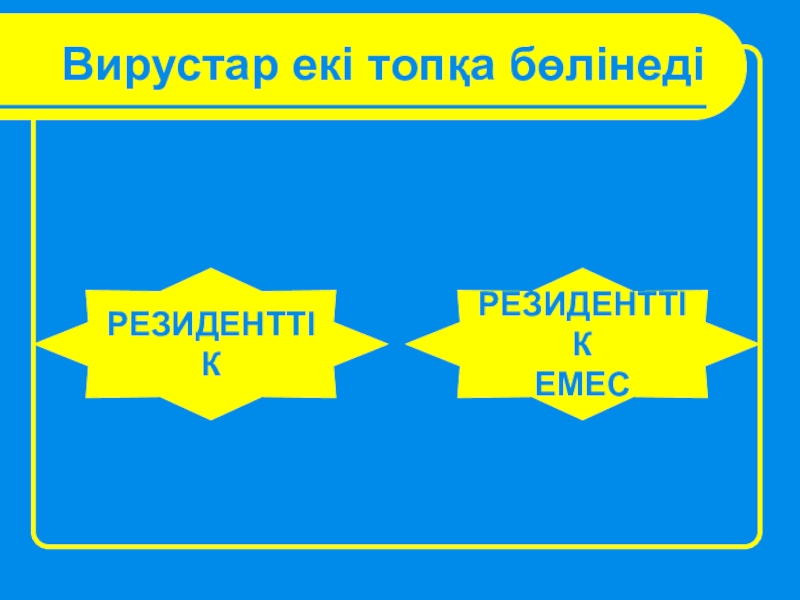- Главная
- Разное
- Образование
- Спорт
- Естествознание
- Природоведение
- Религиоведение
- Французский язык
- Черчение
- Английский язык
- Астрономия
- Алгебра
- Биология
- География
- Геометрия
- Детские презентации
- Информатика
- История
- Литература
- Математика
- Музыка
- МХК
- Немецкий язык
- ОБЖ
- Обществознание
- Окружающий мир
- Педагогика
- Русский язык
- Технология
- Физика
- Философия
- Химия
- Шаблоны, фоны, картинки для презентаций
- Экология
- Экономика
Презентация, доклад на тему Информатика пәнінен презентация Вирустан сақтану жолдары (8 сынып)
Содержание
- 1. Информатика пәнінен презентация Вирустан сақтану жолдары (8 сынып)
- 2. Информатика пәнінің мұғаліміАбдукаримов Бақтыбай Амантайұлы
- 3. “Сабақ беру – үйреншікті жай ғана шеберлік
- 4. ТЕСТ ТАПСЫРМАСЫ
- 5. І-НҰСҚА1. Жұмыс үстелін безендіру әрекеті қалай орындалады?А.
- 6. 1. Вирусқа қарсы бағдарлама қайсы?А. Paint. БлокнотВ.
- 7. ВИРУСТАН САҚТАНУ ЖОЛДАРЫСАБАҚТЫҢ ТАҚЫРЫБЫ:
- 8. МАҚСАТЫ:Вирустан сақтану жолдарының негізгі мүмкіндіктерін үйрету
- 9. САБАҚТЫҢ ТҮРІ:СОТ САБАҚ
- 10. САБАҚТЫҢ ӘДІСІ:ӨЗІНДІК ІЗДЕНУ
- 11. Вирустар екі топқа бөлінедіРЕЗИДЕНТТІКРЕЗИДЕНТТІК ЕМЕС
- 12. Компьютерлік вирустардың жіктелуіҰстауыш вирустарЛогикалық бомбаларҚұрттарТроян аттары
- 13. Вирустар 4 бөлікке бөлінеді:Бейсауат/гуманды/Шантаж жасаушыНасихатшыМағынасыз
- 14. Компьютерге вирус енгенін сезсеңдер ...Алдымен аспай-саспай,
- 15. Вирусқа қарсы бағдарламаны іске қосу
- 16. Вирусқа қарсы бағдарламаны іске қосу
- 17. Вирусқа қарсы бағдарламаны іске қосу
- 18. Вирусқа қарсы бағдарламаны іске қосу
- 19. Вирусқа қарсы бағдарлама арқылы вирусты тексеру
- 20. Мамандардың пікірі
- 21. Компьютер жадында тұрақты сақталатын вирустар
- 22. Вирус жедел жадқа тұрақты күйде жазылмайды, бірақ файлды тауып жұмыс істейтін кезде зиянды әрекетін тигізеді
- 23. Көлемді бағдарламаларды түзету кезінде белсенділік көрсетіп бағдарламаға жабысады.
- 24. Қарапайым бағдарламаларға кіріп алып білінбей тұрады.Тек белгілі шарттар орындалғанда ғана әсер ете бастайды.
- 25. Ақпараттық – есептеу желілерінің бос тұрған ресурстарын
- 26. Қолданбалы бағдарламаларға еніп, рұқсат етілмеген әрекеттерді орындатады
- 27. Онша қатты зиянын тигізбейтін вирустар
- 28. Баяу әсер ететін бомбалар
- 29. “Өзін көрсету” мақсатында жасалған
- 30. Атынан-ақ әсері түсінікті
Слайд 3“Сабақ беру – үйреншікті жай ғана шеберлік емес, ол – жаңадан
Ж.Аймауытов
Ұстанымы:
Слайд 5
І-НҰСҚА
1. Жұмыс үстелін безендіру әрекеті қалай орындалады?
А. Басты менюдегі Басқару тақталары
В. Жанама менюден Баптау-Басқару тақталары /Настройка-Панель управления/ командасын орындап, Экран шарт белгісінде тышқанды шерткенде ашылған сұқбат терезеде тиісті параметрлерді тағайындау арқылы
С. Қажетті объектінің жарлығын Іске қосу /Пуск/ батырмасына жеткізу арқылы бас меню қатарына қосуға болады
Д. Жарлықты жұмыс үстеліне көшіріп, тиісті меню командасы аймағында кірістіру орындау арқылы
2. Екі топқа бөлінген вирустың қай тобы жатады?
А. Стандартты, қолданбалы
В. Мәтіндік, кестелік
С. Базалық, көрмелік
Д. Резидентті, резиденттік емес
Е. Операциялы, операциялы емес
3. Microsoft Windows операциялық жүйесіне жататын бағдарламалары...
А. Access, Power Point
В. Microsoft Windows 98, XP, Vista
C. Paint. Блокнот
Д. Nod32, Касперский
Е. WinZIP, WinRAR
4. Windows XP жүйесінде компьютерді дұрыс өшіру үшін...
А. Экранды сөндіріп, жүйелік блокты токтан ажырату батырмасын басу қажет
В. Жүйелік блокты токтан ажыратып, экранды сөндіру қажет
С. Экранды сөндіріп, мұғалімнің рұқсаты бойынша компьютерді өшіру керек
Д. Бас меню арқылы Іске қосу-Компьютерді өшіру-Өшіру /Пуск-Выключить компьютер-Выключить/ қатарларын таңдап, рұқсат бойынша өшіру керек
Е. Жұмыс істеп тұрған барлық бағдарламалардағы мәліметтерді дискіде сақтап, олардың терезелерін жабу керек
5. Мұрағаттау бағдарламасына жататыны...
А. Nod32, Касперский
В. Microsoft Word, Excel,
C. WinZIP, WinRAR
Д. Access, Power Point
Е. Paint. Блокнот
Слайд 6
1. Вирусқа қарсы бағдарлама қайсы?
А. Paint. Блокнот
В. Microsoft Word, Excel,
C.
Д. Access, Power Point
Е. Nod32, Касперский
ІІ-НҰСҚА
2. Тапсырмалар тақтасындағы сағатты /датаны да/ өзгерту үшін
А. Жұмыс үстелінде жанама менюді шақырып, Қасиеттер /Свойства/ терезесінен Дата/Время қатарларын таңдау қажет
В. Бас меню арқылы Іске қосу-Орындау-Дата/Уақытты енгізу қатарларын таңдау керек
С. Сағат көрсеткішінде /мысалы 11:25/ тышқанды екі рет шерту керек
Д. Сағат көрсеткішінде /мысалы 11:25/ жанама менюді шақырып Дата/Уақыт енгізу /Настройка Даты/Времени қатарын таңдау/ керек
Е. Бас меню арқылы Іске қосу-Баптау-Басқару тақтасы-Дата/Уақыт қатарларын таңдап уақытты енгізу қажет
3. Жұмыс үстелінде мынадай объектілер орналасқан:
А. Word, Excel, Access, Windows XP белгілері
В. Батырмалар, меню командалары, саймандар тақтасы, жұмыс алабы
С. Менің компьютерім, Сілтеуіш, Қоржын, Желі ортасы белгілері
Д. Мәтін немесе сурет, тіке айналдыру алабы, көлденең айналдыру алабы,
Е. Тышқан курсоры, қатар курсоры, мәтін алабы, терезе жақтаулары,
4. Компьютерлік вирус дегеніміз не?
А. Операциялық жүйе
В. Бағдарламалық қабықша
C. Мәтіндік редактор
Д. Арнайы жазылған шағын көлемді бағдарлама
Е. Тапсырыспен жазылған бағдарлама
5. Компьютерге қандай бағдарламалар орнатылғанын қалай анықтауға болады?
А. Менің компьютерім терезесінде Бағдарламаларды орнату және өшіру батырмасын шерту керек
В. Іске қосу батырмасында тышқанды шерту керек
С. Жұмыс үстеліндегі жарлықтар бойынша
Д. Басқару тақтасы терезесінде Жүйе /Система/, одан кейін Бағдарламаларды орнату және өшіру батырмасында тышқанды шерту арқылы
Е. Басқару тақтасы терезесінде Бағдарламаларды орнату және өшіру батырмасында тышқанды шерту керек
Слайд 14Компьютерге вирус
енгенін сезсеңдер ...
Алдымен аспай-саспай, ойланып, іске кіріскен
жөн екенін
Вирустың зиянды әрекеттерін жалғастырмас
үшін компьютерді бірден өшіру қажет.
Вирусқа қарсы бағдарламаны дереу іске
қосыңдар.
Дискідегі барлық файлдарыңның мұрағаттық
көшірмелері болса, онда дискіні қайта форматтап
мәліметтеріңді қалпына келтіруге тырысыңдар
Слайд 22Вирус жедел жадқа тұрақты күйде жазылмайды, бірақ файлды тауып жұмыс істейтін
Слайд 24
Қарапайым бағдарламаларға
кіріп алып білінбей тұрады.
Тек белгілі шарттар
орындалғанда ғана әсер
ете бастайды.
Слайд 25
Ақпараттық – есептеу
желілерінің бос тұрған
ресурстарын анықтау
бағдарламаларына кіріп,
құрылғыларды
жұмыс істеуге мәжбүр етеді.